Монтаж видео на iPad
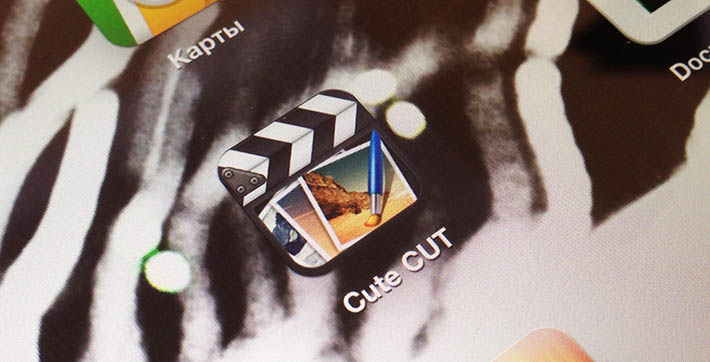
Не стараясь себя каким-либо образом оправдать, сразу признаюсь – я ненормальный человек. Я фотографирую и обрабатываю фотографии исключительно на iPhone, играю музыку на iPad (а до его появления тоже делал это на iPhone), иногда пишу тексты на iPad и многое другое делаю на планшете/смартфоне. Этот материал, как и все предыдущие, не является посвященным технике Apple, все сказанное относится и к Android, к примеру. И, если говорить про фото – Android уже вполне может заменить iPhone, так как камеры в смартфонах хорошие, а нужный софт (Snapseed, Photoshop mobile и др.) уже выпущен. Сегодня я расскажу про приложение для серьезного монтажа видео прямо на мобильном устройстве.
Дабы избежать комментариев “Каким задротом нужно быть, чтобы заниматься монтажем на планшете” я еще раз повторю – именно такой задрот и точка. Теперь к теме заметки. Для iOS есть несколько отличных видеоредакторов, начиная от простых, как iMovie, заканчивая именитым Pinnacle Studio. Я буду говорить как раз о продвинутом приложении, так что iMovie ставим в сторону. Pinnacle, сразу после выхода некоторое время был доступен бесплатно, но у меня тогда не было iPad и, соответственно, сейчас я вынужден отдать за него 13 долларов. Не много, за хороший видеоредактор, на самом дела, тем более, если он нужен вам не “для посмотреть”, а для каких-либо проектов. Но сэкономить можно, причем более, чем в два раза. В Appstore есть приложение Cute CUT, которое доступно бесплатно для iPhone и iPad. Бесплатная версия располагает функциональностью аналогичной платной версии, которая обойдется вам в 6 долларов. Но в фри-версии ролики имеют ограничение по длине до 30 секунд, а на отрендеренных видео будет виден логотп приложения. Естественно, если функциональность вас устроит, вы приобретете приложение, ведь негоже на готовом видео видеть левый логотип. В первых версиях приложение было нестабильным и часто вылетало, но состоянием на момент написания этой заметки, проблем с корректной работой Cute CUT нет.
Что же можно делать в Cute CUT? Просто соединять отдельные видеоролики и добавлять в них аудио можно практически в любом редакторе, нам же нужен хороший таймлайн, куда можно добавить много всего: видео, аудио, текст, картинки и др. К примеру, если мне нужно будет смонтировать какой-нибудь ролик для кеддра, я не буду рассматривать приложения, в которых нельзя добавить свой логотип. Перед тем, как я вкратце расскажу о функциональности этого редактора, замечу, в отличие от Pinnacle, в Cute CUT вы сможете отрендерить видео в максимальном разрешении до 720p. Уверен, большинству этого хватит, но я должен упомянуть про это. Приложение довольно регулярно обновляется, думаю, в одном из апдейтов обязательно появится поддержка 1080p.
При старте вы увидите полку с вашими проектами. Тут есть один пример, но, я не совсем понимаю, зачем разработчик поместил его сюда. Приложение серьезное и в нем многое можно сделать, а в примере показывается просто слайдшоу. Тут можно создать новый проект и редактировать уже существующие.

Выбрав проект вы попадете в окно с таймлайном и превью. Мне очень нравится реализация этого окна, так как можно в одно касание менять размер одной части, относительно другой. К примеру, во время активной работы с дорожками, вы делаете большим правую часть, при просмотре какого-либо момента – левую, чтобы не упустить мелких недочетов.
В таймлайн можно добавить много дорожек, я ограничился 13-ю, дальше было просто лень добавлять, потому что в реальной жизни столько не понадобится. Каждая дорожка может содержать один тип контента: рисунок, видео, фото, текст, музыка или голос.

Рисунок можно сделать прямо в приложении, для этого есть много инструментов. Функциональности хватит, чтобы состряпать заставку, плашку или графическое дополнение и даже сделать их такими, чтобы выглядело приятно. К примеру, если вы хотите сделать простенькую заставку с текстом, я бы для начала сделал градиент подложки. По умолчанию их нет, но есть инструмент, в котором вы выбираете два цвета, между которыми и будет сделан переход.


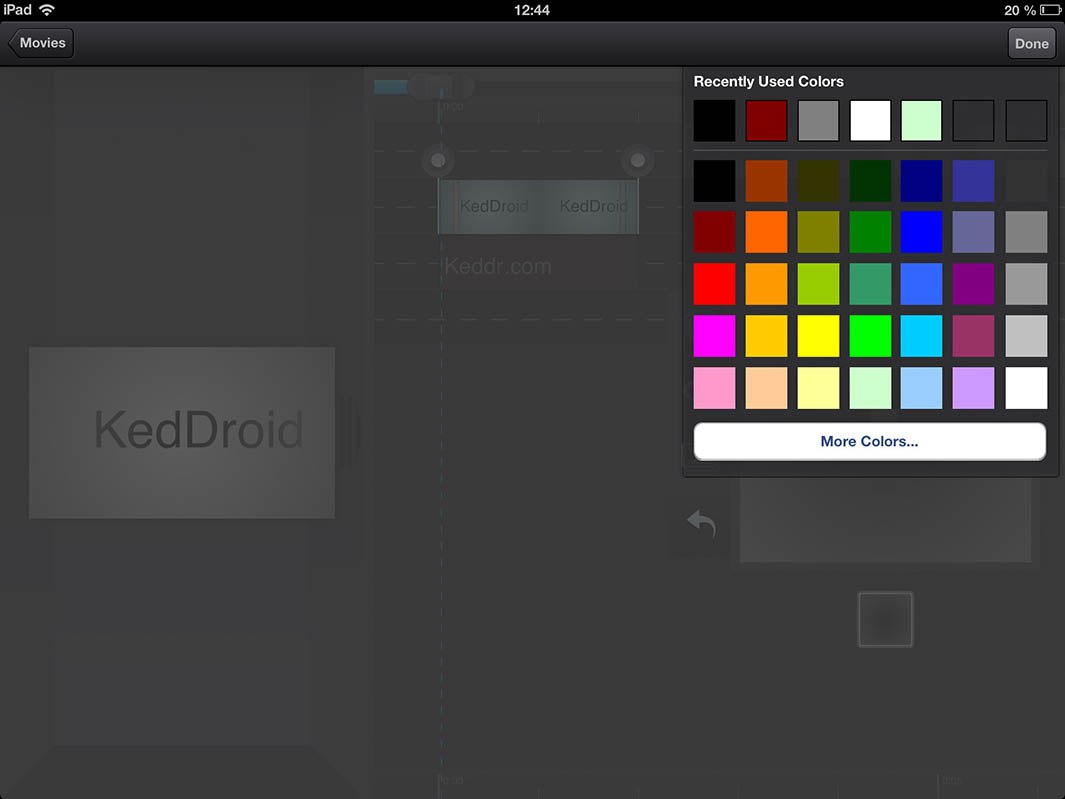
На рисунок можно добавить изображение из фотопленки, можно нарисовать рамку, вставить принт, добавить текст, сделать рисунок от руки и другое.


После создание картинки, ее можно оживить. К примеру, в начале она будет вылетать слева, потом медленно перемещаться и увеличиваться, а в конце улетать вправо. Для этого добавляются переходы и вы обычными перемещениями картинки указываете, где она будет находиться в начале перехода и где в конце. Двумя пальцами картинка зуммируется и крутится.

Но для текста прямо на видео лучше использовать специальную дорожку. К примеру, если вы взяли интервью и хотите написать пару слов о человеке прямо во время разговора, можете выбрать подходящий шрифт, цвет и наложить текст специальной дорожкой прямо поверх видео.


С добавлением видео на дорожку все предельно просто, есть возможность выбрать файл из галереи, снять на встроенную камеру или использовать File Sharing. То же можно сделать и с аудио, только вместо галереи тут библиотека iTunes, а также присутствуют предустановленные звуковые эффекты (апплодисменты, крики, звонки…) и несколько треков. При добавлении картинки, можно добавить ее прозрачность, к примеру, чтобы разместить логотип в одном из углов.


Буквально несколько слов о работе с таймлайном. Увеличить масштаб можно обычным щипком, перемещать можно как курсор, так и все дорожки, просто потянув за свободное место на экране. Для перемещения определенных видео по дорожке, нужно удержать пальцем на этом видео, для работы с конкретным фрагментом, по нему нужно тапнуть два раза. А когда все готово, видео можно сохранить в HD-качестве и отправить на Youtube, к примеру.

На словах тяжело описать все, что можно сделать в Cute CUT, поэтому я и не особо стараюсь это сделать. Основные возможности теперь вам известны, а понять, насколько много своих идей вы сможете реализовать в приложении, вы сможете только после установки. По моим личным ощущениям, я мог бы смонтировать презентацию, интервью или какой-нибудь обзор приложения в Cute CUT и вы бы не догадались, что это сделано не в Premiere.